- Saat Adobe Reader mogok, kemungkinan build alat Anda salah, atau sudah usang.
- Adobe Acrobat terus mogok di Windows 10 juga ketika berjalan dalam Mode Terlindungi.
- Alat ini mencakup fungsi perbaikan yang dapat Anda gunakan untuk memperbaiki instance yang mogok.
- Menonaktifkan aplikasi atau plugin latar belakang mungkin juga membantu memulihkan fungsionalitas Pustaka.
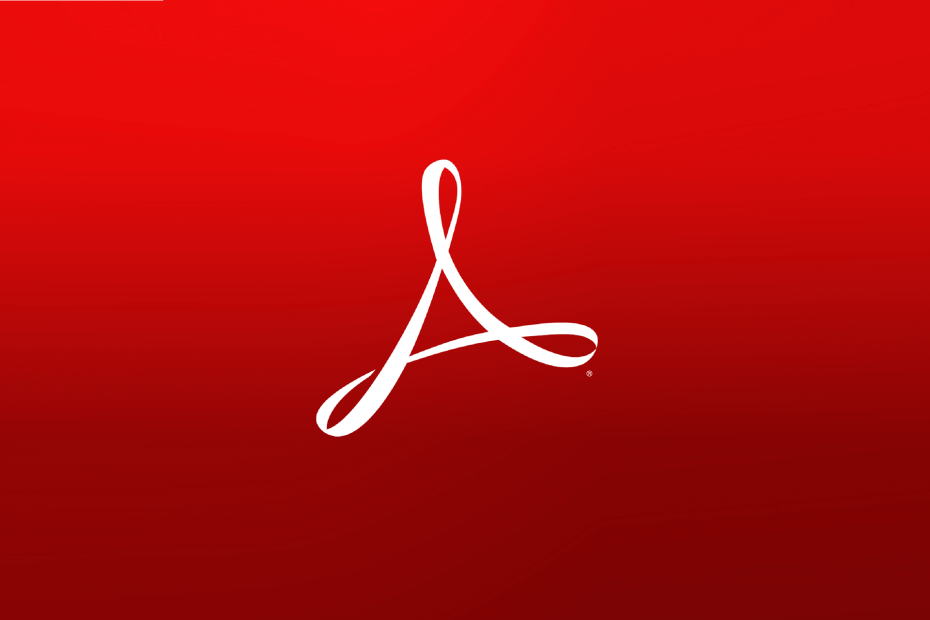
Jadikan semua dokumen Anda dapat diakses dan aman menggunakan Adobe Acrobat Reader. Alat manajemen dokumen ini juga memungkinkan Anda menandatangani elektronik dan membuat formulir resmi untuk menghemat waktu Anda di tempat kerja. Dapatkan untuk PC Anda dan Anda akan dapat:
- Buka, cetak, dan edit semua PDF Anda dan jenis file lainnya
- Isi formulir PDF lebih mudah
- Simpan dokumen penting Anda terenkripsi
Dapatkan semua aplikasi dengan harga khusus!
Perangkat lunak manajemen dokumen Nr.1 dunia sekarang dengan harga yang mahal, jadi cepatlah!
Jika Anda menggunakan
Pembaca Akrobat sebagai penangan PDF utama Anda, Anda mungkin kadang-kadang mengalami masalah berbeda yang, berani kami katakan, dapat diharapkan dari aplikasi apa pun sesekali.Selain itu, kebanyakan kasus, itu bahkan bukan kesalahan aplikasi karena biasanya, kesalahan sistem adalah penyebab hampir semua anomali yang ditemui.
Contohnya, Redstone 2 build 14901 menyebabkan Adobe Reader crash besar setiap kali Anda meluncurkannya.
Jadi, jika Pembaca Anda mulai bertindak tidak menentu dan bahkan mogok sebentar-sebentar, berikut adalah beberapa langkah pemecahan masalah yang berguna yang dapat Anda coba.
Apa yang dapat saya lakukan jika Adobe Reader DC mogok di Windows 10?
1. Instal atau perbarui Acrobat Reader ke versi terbaru

Luncurkan perangkat lunak, periksa pembaruan, dan ikuti langkah-langkah yang diminta di layar Pembaruan untuk menginstal pembaruan terbaru.
Pastikan Anda menjalankan perangkat lunak versi resmi tanpa kompromi untuk menghindari masalah kompatibilitas.

Adobe Acrobat Reader DC
Cegah seringnya crash atau masalah produk dengan selalu memperbarui pembaca PDF Anda.
2. Jalankan instalasi Perbaikan Acrobat

Luncurkan perangkat lunak, pilih Bantuan > Perbaiki Instalasi Acrobat, dan ikuti petunjuk di layar.
Setelah proses perbaikan selesai, cukup restart PC Anda dan periksa apakah masalahnya masih ada.
3. Nonaktifkan tampilan yang dilindungi

- Saat Acrobat Reader terbuka, buka Edit dan pilih Preferensi.
- Di sini, pilih Keamanan (Ditingkatkan).
- Hapus centang Aktifkan Mode Terlindungi saat memulai.
Diaktifkan secara default, Mode Terlindungi diperkenalkan untuk mengurangi dan mencegah kerentanan keamanan.
Namun demikian, fitur ini diketahui tidak mendukung semua perubahan di seluruh rilis dan juga, untuk masalah kompatibilitas dengan perangkat lunak antivirus.
4. Gunakan akun pengguna Windows yang berbeda

Karena sistem Anda juga dapat bertanggung jawab atas perilaku abnormal di tingkat aplikasi, Anda mungkin ingin mencoba keluar dari akun Windows Anda dan kemudian masuk dengan akun lain. Anda juga dapat mencoba menggunakan akun Administrator.
Selain itu, pastikan sistem Anda memenuhi persyaratan minimum agar Adobe Reader berfungsi. Anda dapat memeriksa informasi ini di Situs resmi Adobe.
5. Matikan aplikasi yang berjalan di latar belakang

- Tipe msconfig di menu Mulai untuk membuka jendela Konfigurasi Sistem.
- Pada default Umum tab, buka Startup Selektif bagian.
- Batalkan pilihan Muat Item Startup (tapi pastikan Memuat Layanan Sistem pilihan dicentang).
- Beralih ke Jasa Tab, dan centang Sembunyikan Semua Layanan Microsoft.
- Klik Menonaktifkan semua, tekan BAIK, dan restart Windows.
- Luncurkan kembali Pembaca dan lihat apakah masalah masih terjadi.
Saat dijalankan secara paralel dengan Adobe Reader, beberapa dapat menyebabkan kesalahan sistem atau macet. Mengikuti langkah-langkah ini, Anda harus dapat mengidentifikasi aplikasi mana yang menyebabkan masalah.
Setelah itu, Anda dapat mengaktifkan aplikasi satu per satu, kecuali yang mengganggu.
6. Memecahkan masalah konflik plug-in
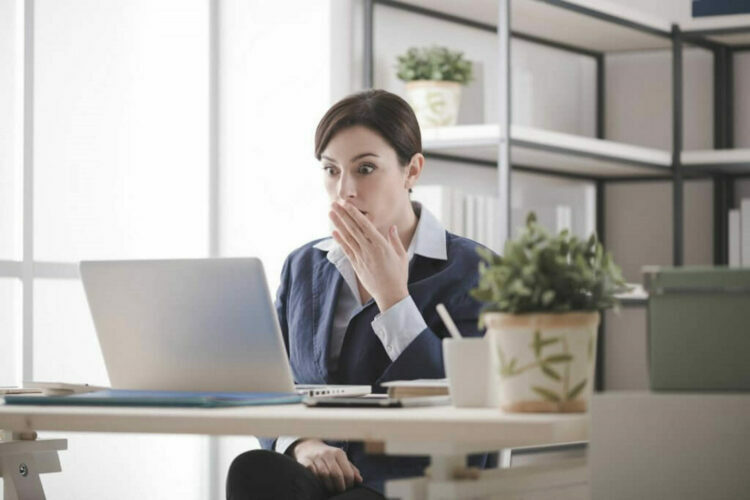
Hapus plug-in pihak ketiga dari folder plug-in Reader, lalu luncurkan kembali Adobe Reader dan lihat apakah masalah masih terjadi.
Jalankan deteksi dan perbaiki pada Adobe Reader dengan plug-in Reader yang rusak dihapus dari folder Reader.
Ini adalah beberapa solusi yang dapat Anda coba untuk memperbaiki macet, macet, dan perilaku abnormal lainnya yang terkait dengan Pembaca Anda di build 14901 atau versi Windows lainnya.
Apakah Anda sudah menemukan masalah seperti itu? Bagikan pengalaman Anda di bagian komentar di bawah.
Pertanyaan yang Sering Diajukan
Membuat pasti ada yang terbaru Versi: kapan dari AkrobatPembacaterpasang atau Lari perbaikannya AkrobatInstalasifitur. Lihat langkah-langkah yang lebih berguna di iniartikel.
Jika Adobe Reader gagal menginstal, memastikan kamu Lari itu pemasang dengan hak admin adalah solusi sederhana untuk dicoba.
Adobe masih merupakan pembaca PDF paling populer; Icecream atau Nitro menawarkan hal yang sama alat pembaca PDF profesional juga jika Anda tertarik.
Pastikan Anda telah menginstal Acrobat Reader versi terbaru, jalankan fitur Repair Acrobat Installation dan nonaktifkan tampilan yang dilindungi saat start-up. Lihat semua langkah dalam artikel ini untuk sesi pemecahan masalah yang lengkap.
![4 penghancur kertas karton terbaik untuk dibeli [Panduan 2021]](/f/b0e6a14307f308db55da0484f5f1edc7.jpg?width=300&height=460)

